折り紙建築手法で等高線マップを作る
 |
| 図 1 |
1.折り紙建築
二つ折りに畳まれたカットした紙を90度に開くと立体的な形が現れる「折り紙建築」(origamic architecture)という手法があります。茶谷正洋先生が考案されて普及したものです。基本は直角で構成される構造をモデル化するのに向いていて、例えば幾何学的な造形だと、こんなかたちを作ってみたことがあります。
 |
 |
|
| 2015/12/21 | 2015/02/21 |
また、こんなこともできます。(これらは身内のプレゼントのカードのためにデザインして作成したものです。)
 |
 |
|
| 2009/08/21 | 2007/08/21 |
今回、この手法で立体的な「等高線マップ」を作ってみましたので(冒頭の図1)、ご紹介したいと思います。
2.準備
地形を折り紙建築でモデル化できるかたちには制約があります。手前から奥に向かって高くなっていることが基本です。そうでなくてもモデル化できる構造もありますけれども、不安定だったり一部の水平面が欠落したりといったことが起こるので、「立体地図」としてはよろしくありません。
とはいえ、あまりにもシンプルな構造だと、一生懸命作ってもあまり美しいかたちにはならないでしょう。例えば富士山のような、あまりにも整った円錐形の山の半分をこの手法でモデル化しても、あんまり面白くないのではないかと思います。そこで、国土地理院の地形図をいろいろな場所・いろいろな縮尺で眺めてみて、単純すぎず複雑すぎない、この手法で立体地図にしたら面白いのではないかと思える場所を探してみました。
地図をいろいろ眺めてみて、まずは八ヶ岳の北にある蓼科山のモデルを作ってみることにしました。もとにした地図はこちらです(図2)。
 |
| 図 2:蓼科山 |
最初なのでシンプルな地形を選びました。これは本州の中央付近のだいたいこのあたりになります(図3)。
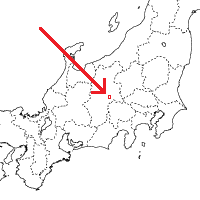 |
| 図 3:蓼科山の位置 |
もちろん図2の地図の向きでは「手前から奥に向かって単調増加」になっていません。そこで地図を回転させて、図4の範囲を立体化することにしました。
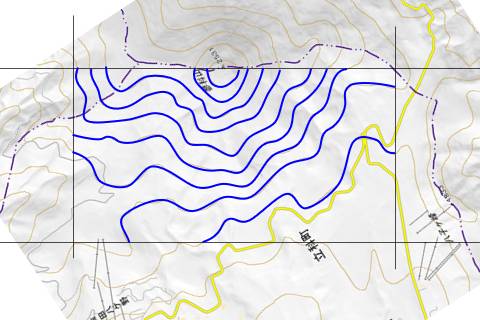 |
| 図 4:立体地図の範囲 |
この後の作業は、パソコンの中のドロー系のツール(ベクターデータを編集できるソフトウェア)を使って行ってゆきます。illustratorとかが有名ですが、私はWindowsに標準的にインストールされていることが多い Microsoft Office の PowerPoint とか Excel の描画ツールを使っています。
図4の青線のように、等高線をトレースします。トレースはやや不正確ですが、精度よりも作りやすさや雰囲気を重視することにしました。これらの等高線は、後々作図のための部品として使います。
素材として使った地図を消して、トレースした等高線と立体地図の範囲を示す長方形を残します(図5)。
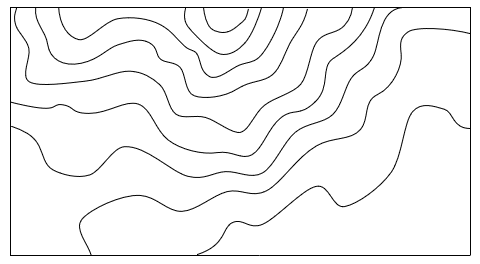 |
| 図 5:立体地図の平面図 |
これで立体地図の設計をするための準備ができました。
3.立体地図の設計
以下、各ステップで操作した結果を赤色で表記します。
最初に、「2つ折り」にするベースの用紙の中央の横線を描きます(図6の赤い線)。この線が用紙を二等分します。ここに、先ほど用意した地形図のオブジェクトをコピーします。
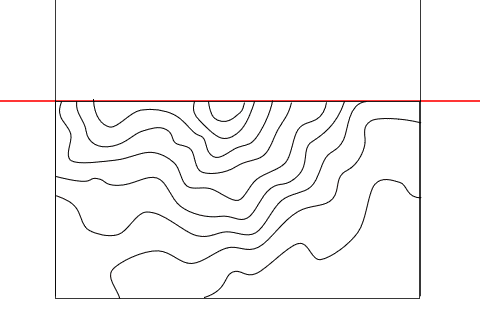 |
| 図 6 |
そうしたら、一番下の線を残して、それより高い等高線は削除します(図7)。
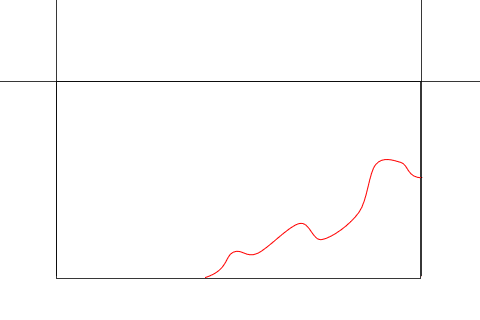 |
| 図 7 |
次に、立体地図の等高線の高さ分に相当する「柱」の部品を配置します(図8)。
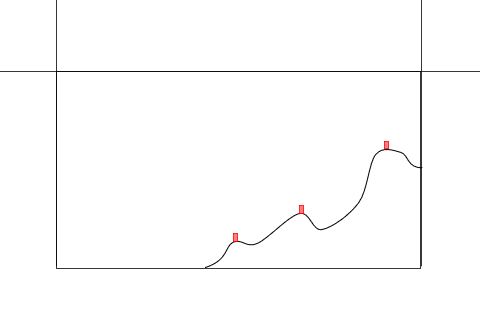 |
| 図 8 |
場所は、等高線ができるだけ水平になっている箇所が望ましいです。紙は軽くて強度があるので、それほど本数は必要ありません。
「柱」を立てたら、あらかじめ準備してあった平面図をコピーするのですが、図9のように、同じ等高線が「柱」の分だけ縦方向に平行移動する位置になるように配置します。枠は必要ありません。
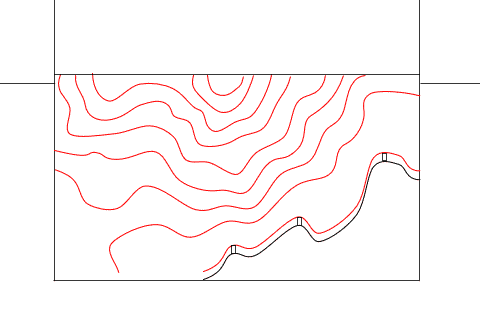 |
| 図 9 |
一番下の等高線は平面図の手前の辺で終わっているので、図10のように水平・垂直な線を加えます。
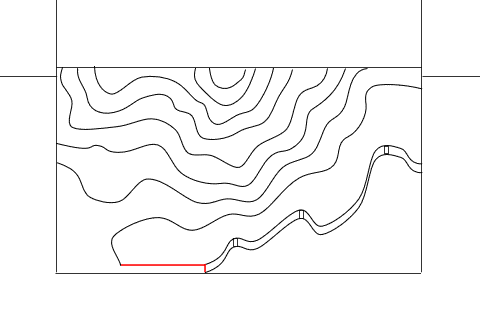 |
| 図 10 |
次に、2番目の高さの等高線を残して、それより高い等高線をすべて削除します(図11)。
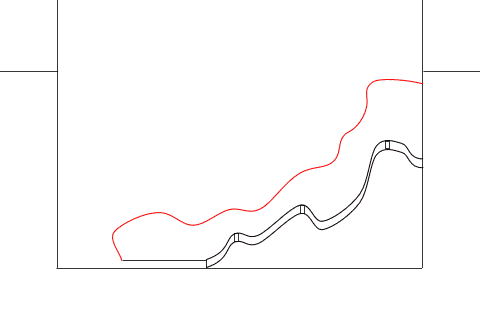 |
| 図 11 |
先ほどと同様に「柱」を立てます(図12)。高さは同じにしてください。
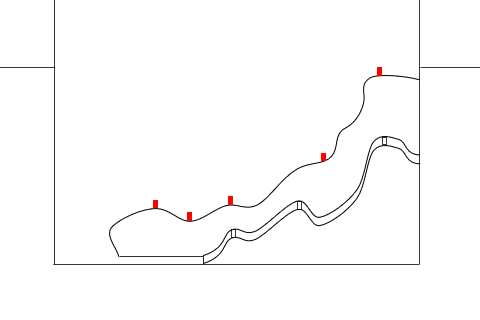 |
| 図 12 |
2本目より上の等高線のグループをコピーして配置します(図13)。
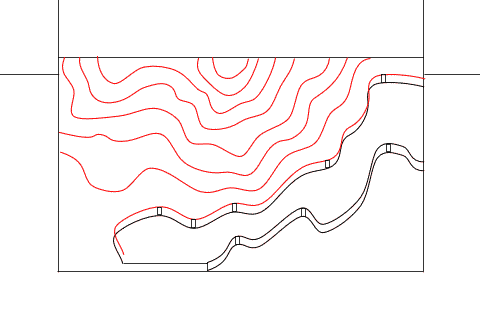 |
| 図 13 |
ここでちょっと困ったことが起こりました。平行移動した等高線が交差してしまったのです。これはどういうことかというと、「手前から奥に向かって必ず高くなっている」という原則から外れてしまったことを意味します。仕方がないので若干不正確ですが、ここの部分の線を削除します(図14)。
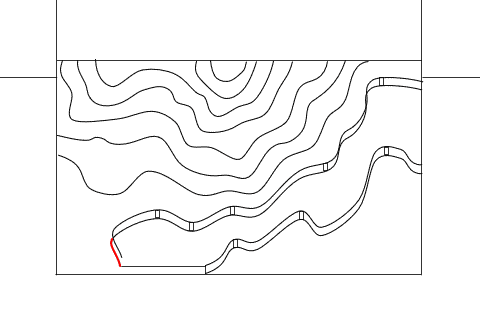 |
| 図 14 |
1段目のときと同じく等高線が平面図の手前の辺で終わっているので、水平線・垂直線を描き加えます(図15)。
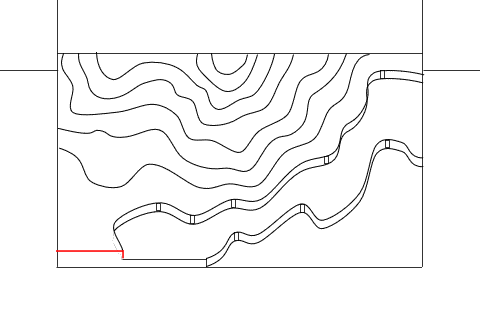 |
| 図 15 |
3本目の等高線を残して、それより高い等高線を消します(図16)。
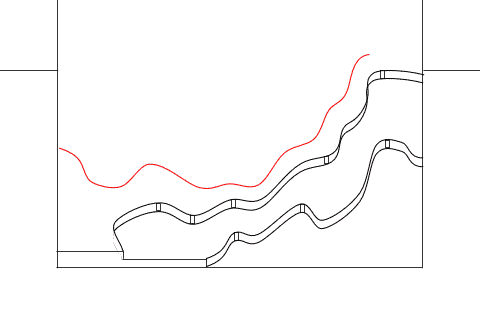 |
| 図 16 |
以下同様に繰り返してゆくことで、立体地図の設計図を作ることができます(図17)。
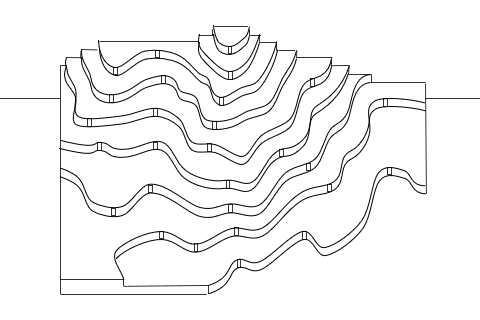 |
| 図 17 |
これをそのまま印刷してもいいのですが、線が表から見えないほうが良ければ、全体を裏返して印刷すればOkです。
4.完成写真
こうして作ったのが、冒頭の画像でした。全体の写真を2枚、載せておきます。
 |
| 図 18 |
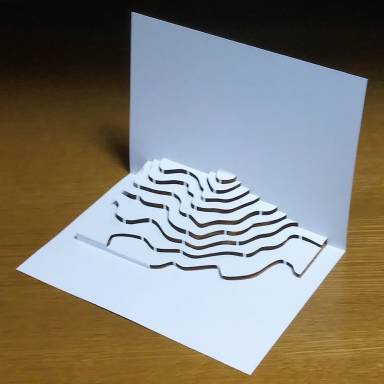 |
| 図 19 |
モデル化する場所を探して決めて等高線をトレースするところまででだいたい1時間くらい、立体地図の図面の設計をするのにも1時間くらい、切り出して組み立てるのに30分くらい、だったかと思います。地形図とかがお好きな方にはお勧めです。